맥주소는 특정 컴퓨터나 모바일 기기를 식별하기 위해서 제공하는 개인용 컴퓨터의 고유식별번호를 말합니다. ip 주소는 네트워크상에서 마음대로 변경이 가능하다고 합니다. 하지만 맥주소는 랜카드에 저장이 되어서 새로운 랜카드로 변경하지 않는 한 임의변경이 불가능하다고 합니다.
맥주소는 많은 분들이 궁금해 하는데요, 랜카드를 교체를 하시는 분들이 확인차 맥주소 확인을 하신다고 합니다. 맥주소가 뭔지 궁금해서 찾아보시는 분들은 다음 두 가지 방법 중에 편한 것을 골라서 맥주소 확인을 하면 됩니다. 우선 프로그램 실행을 이용한 방법으로 시작에서 실행을 클릭해주시기 바랍니다. 윈도우 10은 윈도우키+X키를 누르시면 메뉴를 확인할 수가 있습니다.
실행창을 이용해서 맥주소 확인을 하시는 분들은 열기 창에 cmd를 입력하시고 실행을 하시기 바랍니다. 그러면 아래와 같은 도스 모드의 창이 하나 나타나는데요, 천천히 ipconfig/all 을 입력하신 후에 엔터를 누르시면 아래처럼 다양한 정보가 나타나는 것을 확인할 수 있습니다. 이 중에서 이더넷 어댑터 이너넷 물리적 주소를 확인하시면 됩니다.
두번째로 맥주소 확인하는 방법인데요, 제어판에 네트워크로 가시면 네트워크 연결이 보이시는데요, 인터넷 선을 연결하시면 이더넷이라는 파일이 보이며 더블 클릭을 하시면 아래와 같이 속성을 확인할 수가 있습니다. 아래 화면은 윈도우 10으로 이더넷이 별로로 네트워크에 있어서 쉽게 찾아볼 수가 있습니다.
실행을 통해서 찾는 방법과 동일하게 물리적 주소가 적혀있는 것을 확인하실 수가 있습니다. 추가로 드라이버의 제조업체와 정보 그리고 드라이버 버전까지 확인을 하실 수 있습니다.
쉽고 간단한 두 가지의 방법으로 맥주소 확인하는 방법을 알아보았는데요, 많은 도움이 되시기 바라겠습니다.
'IT monster' 카테고리의 다른 글
| 32년동안 변해온 지구의 모습을 볼 수 있는 구글 Timelapse (0) | 2016.12.06 |
|---|---|
| 나의 사생활을 보호하자 갤럭시노트5 프라이빗 모드 (0) | 2016.12.05 |
| url 단축, 인터넷주소 축소하는 간단한 방법 (0) | 2016.04.20 |
| 구글 스프레드시트 간단하게 사용하기 (0) | 2016.03.03 |
| 파워포인트 2개창, 분리하기 (0) | 2016.02.27 |




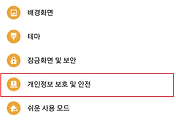

댓글